Ubuntu/Debian
ubuntu如何截图? ubuntu中截屏的三种方法
发布时间:2022-05-05 发布网站:脚本宝典
脚本宝典收集整理的这篇文章主要介绍了ubuntu如何截图? ubuntu中截屏的三种方法,脚本宝典觉得挺不错的,现在分享给大家,也给大家做个参考。
我们知道,windows下有很多截图的软件和插件,那么在ubuntu系统下我们该怎样截图呢?下面就让小编来告诉你几种简单的方法吧。
方法一:
1、也许很多朋友都知道,键盘上有PRintscreen的按键,此按键可以对整个屏幕进行截图,按下printscreen就会弹出保存截图的对话框,然后就可以保存截图了

2、另外,按住“alt+printscreen"键就可以对当前活动窗口截图了
方法二:
1、ubuntu自带一个截图软件,中文名字叫"截图",在应用程序中可以找到。

2、在"截图"软件里可以设置截图的区域,截图的特效,还有截图的时间延迟。
方法三:
1、linux下还有一个易用且强大的截图软件叫"ksnapshot",可以在软件商店里安装,也可以直接命令行安装:打开终端,首先输入”sudo -i“获得root权限,然后输入”apt-get install ksnapshot“安装此款软件,遇到询问时输入”y“就可以了



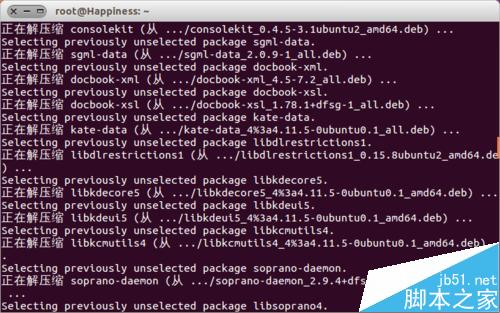
2、安装完成后就可以在应用程序里找到ksnapshot,打开它,如图,就会自动截图。

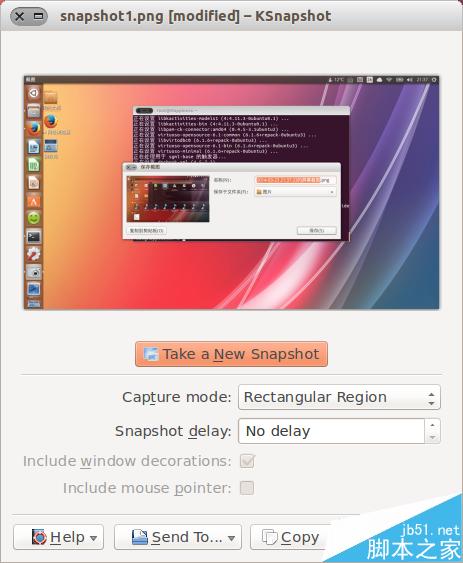
3、你可以在在ksnapshot菜单里设置截图的方式还有时间延迟
注意事项:以上图例都是在ubuntuKylin13.10系统下进行的,对于其他版本的系统,就不能确保了哦。
相关推荐:
linux系统下ubuntu 中截图工具及快捷键设置
脚本宝典总结
以上是脚本宝典为你收集整理的ubuntu如何截图? ubuntu中截屏的三种方法全部内容,希望文章能够帮你解决ubuntu如何截图? ubuntu中截屏的三种方法所遇到的问题。
本图文内容来源于网友网络收集整理提供,作为学习参考使用,版权属于原作者。
如您有任何意见或建议可联系处理。小编QQ:384754419,请注明来意。
猜你在找的Ubuntu/Debian相关文章
- Ubuntu Server下建立虚拟服务器的方法 2022-05-05
- Ubuntu 18.04 如何固定图标到任务栏的方法 2022-05-05
- 优麒麟20.04.1发布 更新内容汇总(附下载) 2022-05-05
- ubuntu安装postman的详细教程 2022-05-05
- 请尽快升级Ubuntu! 内核发现拒绝服务或执行任意代码漏洞 2022-05-05
- Ubuntu20.10优麒麟触摸手势有哪些? 优麒麟系统新增手势汇总 2022-05-05
- 如何在Ubuntu 20.04上安装Microsoft Edge浏览器 2022-05-05
- Ubuntu 21.04 Beta发布 更新内容汇总 2022-05-05
- ubuntu20.04怎么开启护眼模式? ubuntu夜间模式的设置方法 2022-05-05
- virtualbox下怎么实现ubuntu20.04开机自动挂载共享文件夹? 2022-05-05
全站导航更多
html5HTML/XhtmlCSSXML/XSLTDreamweaver教程Frontpage教程心得技巧JavaScriptASP.NETPHP编程正则表达式AJAX相关ASP编程JSP编程编程10000问CSS/HTMLFlexvbsDOS/BAThtahtcpythonperl游戏相关VBA远程脚本ColdFusionMsSqlMysqlmariadboracleDB2mssql2008mssql2005SQLitePostgreSQLMongoDB星外虚拟主机华众虚拟主机Linuxwin服务器FTP服务器DNS服务器Tomcatnginxzabbix云和虚拟化bios系统安装系统系统进程Windows系列LINUXRedHat/CentosUbuntu/DebianFedoraSolaris红旗Linux建站经验微信营销网站优化网站策划网络赚钱网络创业站长故事alexa域名photoshop教程摄影教程Fireworks教程CorelDraw教程Illustrator教程Painter教程Freehand教程IndesignSketch笔记本主板内存CPU存储显卡显示器光存储鼠标键盘平板电脑安全教程杀毒防毒安全设置病毒查杀脚本攻防入侵防御工具使用业界动态Exploit漏洞分析
最新Ubuntu/Debian教程